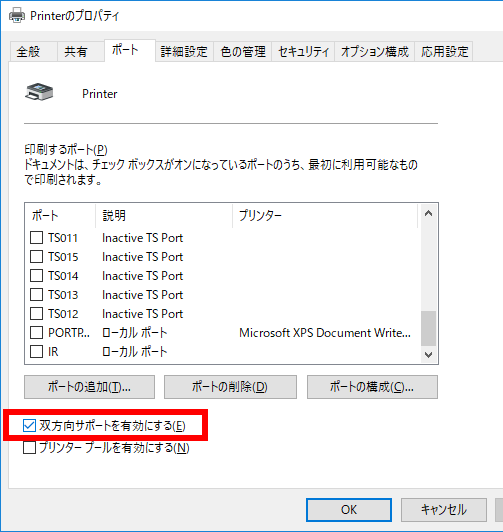Windows 10 Fall Creators Update 適用後にプリンターの双方向サポートが無効になる
こんにちは、Windows プラットフォーム サポートの永岡です。
Windows10 Fall Creators Update 後にプリンターの "双方向サポートを有効にする" チェックが外れる場合があるとのお問合せを複数いただいております。
本動作につきましては、Windows10 Fall Creators Update (1709) へアップデートを行ったことにより以下のレジストリ キーの書き換えが行われることで、"双方向サポートを有効にする" のチェックが外れる事が要因となります。
キー : HKEY_LOCAL_MACHINE\SOFTWARE\Microsoft\Windows NT\CurrentVersion\Print\Printers
サブ キー : プリンター名
名前 : Attributes
種類 : REG_DWORD
回避策は、1709 への Update 後にプリンターのプロパティ画面より手動で "双方向サポートを有効にする" のチェックを有効化していただくことが必要となります。
1. スタートメニューをクリックします。
2. 歯車アイコン (設定) をクリックします。
3. “デバイス” をクリックします。
4. “Bluetooth とその他デバイス” をクリックします。
5. “デバイスとプリンター” をクリックします。
6. ご利用のプリンターアイコンを右クリックします。
7. “プリンターのプロパティ” をクリックします。
8. “ポート” タブより "双方向サポートを有効にする" を有効化します。
9. “OK” で画面を閉じます。
なお、Attributes の値は、Update 後に変更が行われることが弊社環境にて確認を行っておりますが、ご利用環境により値は異なるためレジストリによる回避はお勧めいたしません。
そのため、プリンターのプロパティ画面からの設定変更による回避をご検討いただければ存じます。
また、以下の公開サイトにアップグレードにてアプリケーションや設定が移行されない場合がある旨を公開させていただいております。
Title : Windows 10 の仕様とシステム要件
URL : https://www.microsoft.com/ja-jp/windows/windows-10-specifications
--該当箇所抜粋--
アップグレードと同時に多数のアプリケーション、ファイル、設定が移行されますが、一部のアプリケーションや設定が移行されない場合があります。
1709 などの大型アップデートは Windows のアップグレードに相当する機能変更となるため、アプリケーションや設定の引継ぎが行われない場合がございます。
ほとんどの設定は引き継がれますが、引き継がれていない設定につきましては、改めて設定を行うことが基本的な回避策となります。
大型アップデートを行う際はあらかじめご留意くださいますようお願い申し上げます。